Erstellen von Kursen und Aufgaben in MATLAB Grader
MATLAB® Grader™ ist eine browserbasierte Umgebung zum Erstellen interaktiver MATLAB-Bewertungselemente, die Sie in einen Kurs aufnehmen können. Kurse umfassen Aufgaben, Aufgaben wiederum Bewertungselemente.
Wenn ein Kurs aktiv ist, können Lernende Bewertungselemente betrachten, MATLAB Programmcode schreiben und ausführen und Lösungen einreichen. MATLAB Grader führt automatisch Bewertungstests aus und berechnet die Noten. Sie können den Fortschritt der Lernenden nachverfolgen und ihre Einreichungen anzeigen.
Um auf MATLAB Grader zuzugreifen, melden Sie sich bei Ihrem MathWorks®-Konto unter grader.mathworks.com an.
Einrichten eines Kurses
Um einen Kurs in MATLAB Grader einzurichten, klicken Sie auf der Registerkarte Courses auf Create Course. MATLAB Grader fordert Sie auf, Informationen zum Kurs einzugeben, darunter Titel und Beschreibung. Die Beschreibung kann formatierten Text, Bilder, Gleichungen und Links umfassen. Sie können beispielsweise einen Link zu Ihrem Lehrplan oder anderen Kursmaterialien einfügen. Zudem können Sie den Datumsbereich für den Kurs und die MathWorks-Produkte festlegen, die Lernende in ihren Lösungen verwenden können.
Festlegen des Datumsbereich
Die Daten, die Sie in den Feldern Start und End festlegen, entscheiden, ob der Kurs aktuell oder inaktiv ist.
Wenn Sie ein Startdatum in der Zukunft angeben, ist der Kurs bis zu diesem Datum inaktiv. Inaktive Kurse sind nur für Dozenten sichtbar.
Ein Kurs ist vom Startdatum bis zum Enddatum „aktuell“. Ist ein Kurs aktuell, sind sichtbare Aufgaben im Kurs aktiv und Lernende können auf veröffentlichte Bewertungselemente zugreifen. Der Kurs wird am Startdatum um 12:00 in der festgelegten Zeitzone automatisch von „inaktiv“ auf „aktuell“ gesetzt.

Nach dem Enddatum wird der Kurs zur Seite Past Courses des Lernenden verschoben.
Angeben von Produkten
Alle Kurse umfassen Zugang zu MATLAB für Lernende. Um den Lernenden Zugang zu weiteren MathWorks Produkten zu gewähren, fügen Sie diese Produkte dem Kurs hinzu.
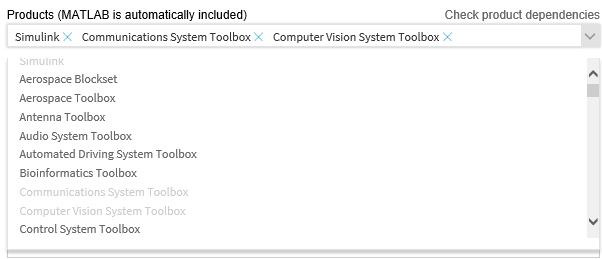
Lernende können nur MATLAB und die angegebenen Produkte für ihre Lösungen verwenden. Der Code, den Sie zum Prüfen der Lösungen der Lernenden schreiben, kann jedoch alle MathWorks-Produkte verwenden.
MATLAB Grader bietet Zugang zu der aktuellen Version aller Produkte im letzten MathWorks Release.
Hinzufügen von Aufgaben zu einem Kurs
Sie können einem Kurs Aufgaben hinzufügen, die Bewertungselemente enthalten. Klicken Sie auf Add Assignment.

Eine Aufgabe benötigt einen Titel und kann eine Beschreibung mit formatiertem Text sowie Bilder, Gleichungen und Links umfassen. Zudem können Sie den Datumsbereich für die Aufgabe festlegen und angeben, ob die Einreichungen von Lernenden begrenzt werden sollen.
Festlegen des Datumsbereich
Eine Aufgabe ist ab dem im Feld Visible festgelegten Datum/der festgelegten Uhrzeit bis zum im Feld Due festgelegten Datum/der festgelegten Uhrzeit verfügbar. Ist die Aufgabe aktiv, können Lernende auf in der Aufgabe veröffentlichte Bewertungselemente zugreifen.

Begrenzen von Einreichungen (optional)
Standardmäßig ist nicht begrenzt, wie oft Lernende eine Lösung einreichen können. Wenn ein Lernender eine Lösung einreicht, überprüft MATLAB Grader die Lösung anhand der von Ihnen festgelegten Tests und gibt daraufhin Feedback an den Lernenden. Wenn Sie mehrere Einreichungen zulassen, können Lernende in Echtzeit Fehler beheben und aus ihren Fehlern lernen.
Um eine Begrenzung festzulegen, ändern Sie Number of Submissions auf Limited und geben Sie eine Zahl größer gleich 1 ein.

Lernende können die Anzahl ihrer Einreichungen und die verbleibende Anzahl Einreichungen sehen.

Wenn ein Lernender die Begrenzung erreicht, fordert MATLAB Grader den Lernenden auf, die endgültige Einreichung zu bestätigen.
Hinzufügen von Bewertungselementen
Haben Sie eine Aufgabe gespeichert, können Sie der Aufgabe ein Bewertungselement hinzufügen. Sie können ein neues Bewertungselement erstellen, ein vorhandenes Bewertungselement aus Ihren verfügbaren Sammlungen auswählen oder ein Beispiel-Bewertungselement aus der Sammlung „Getting Started with MATLAB Grader“ auswählen. Diese Sammlung umfasst Beispiel-Bewertungselemente, die Sie als Ausgangspunkt verwenden können. Weitere Informationen finden Sie unter Erstellen von Bewertungselementen in MATLAB Grader.